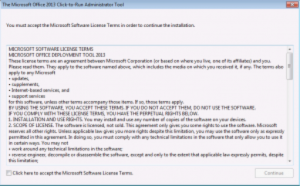Existen distintos tipos de instalación de versiones de Office en Office 365, una de ellas es la instalación desatendida de Office mediante el método de Click to Run, a continuación explicaremos como podemos desarrollar este proceso.
Para realizar la instalación offline necesitamos lo siguiente:
- Descargar Office Deployment Tool for Click to Run.
- Un editor de texto (Notepad, Notepad++, etc.).
- Conexión a internet. Cuando descargamos el producto customizado (1GB aprox)
A continuación se detallan los pasos a realizar la descarga offline de Office:
- Descargamos Office Deployment Tool for Click to Run y lo ejecutamos, esto realizará una descompresión de los archivos con los que trabajaremos en la preparación de nuestro Office a instalar.
2. Nos dirigimos a la carpeta donde realizamos la descompresión de Click to Run y dentro del archivo configuration.xml agregamos las siguientes líneas. Para mas información respecto a la configuración de los XML podemos revisar aquí.
3. <Configuration>
4. <Add SourcePath=”C:\o365\” OfficeClientEdition=”32″ >
5. <Product ID=”O365BusinessRetail”>
6. <Language ID=”es-es” />
7. </Product>
8. </Add></Configuration>
- Donde el “SourcePath” es la ruta que ha seleccionado en el primer paso para descomprimir el Click To Run.
- “OfficeClientEdition” para la edición de Office que desea descargar. 32 significa 32bit edition, 64 significa que la edición de 64 bits.
- “Product ID” para el producto que desea descargar. La lista de los ID de producto se encuentra aquí.
- “Language ID” para el idioma que desea descargar.
9. Abrimos un “Command Line” (Click “Inicio”, buscamos “CMD”, y ejecutamos como administrador el programa “cmd”, dentro de nuestro command line nos dirigimos al path donde descomprimimos nuestro Click to Run y ejecutamos la siguiente línea.
c:\o365\Setup.exe /download configuration.xml
Para esto debemos esperar el termino de la descarga del producto a instalar, esto se demorará dependiendo del enlace de internet que exista.
Luego que la descarga del producto se ha descargado, podremos ver que se descargaron los siguientes archivos en la ruta.
Ahora continuamos con la instalación de nuestro Office offline:
- Nos dirigimos al path donde realizamos la descarga offline de nuestro Office, y modificamos nuestro archivo configuration.xml quedando de la siguiente forma.
2. <Configuration>
3. <Add SourcePath=”C:\o365\” OfficeClientEdition=”32″ >
4. <Product ID=”O365BusinessRetail”>
5. <Language ID=”es-es” />
6. </Product>
7. </Add>
8. <Display Level=”Full” AcceptEULA=”TRUE” /></Configuration>
9. Abrimos un “Command Line” (Click “Inicio”, buscamos “CMD”, y ejecutamos como administrador el programa “cmd”, dentro de nuestro command line nos dirigimos al path donde descomprimimos nuestro Click to Run y ejecutamos la siguiente línea.
c:\o365\Setup.exe /configure configuration.xml
Esto realizará la instalación de nuestro Office 365 tomando las configuraciones que se agregaron según el tipo de licencia que disponga.
Si aparece la pantalla de instalación, esto nos indica que las configuraciones realizadas fueron correctas. Este método de instalación de Office es muy práctico cuando disponemos de organizaciones numerosas, podemos ejecutarlo mediante una GPO con algún logon script que nos ayude a realizar la instalación del medio por una ruta compartida
Luis Arancibia, Consultor Cloud, Blue Solutions.